Dribbble Feed를 보여주는 방법을 배우면 디자인 기술을 선보이고 잠재 고객을 유치할 수 있는 좋은 방법이 될 수 있습니다. 이 단계별 가이드에서는 귀하의 웹사이트에 Dribbble 피드를 표시하는 과정을 안내해 드리겠습니다. 이 간단한 지침을 따르면 Dribbble 샷을 원활하게 통합할 수 있습니다. 자, 시작해 봅시다!
드리블 피드란 무엇입니까?
Dribbble 사용자가 게시한 이미지 또는 디자인 모음을 Dribbble 피드라고 합니다. 이러한 이미지에는 로고, 사용자 인터페이스 및 그래픽이 포함될 수 있습니다. Dribbble 피드를 보여줌으로써 사용자가 사이트를 떠나지 않고도 가장 최근 작품을 볼 수 있도록 하여 시각적으로 매력적인 방식으로 웹 사이트에서 포트폴리오를 홍보할 수 있습니다.
웹사이트에 Dribble 피드를 공개해야 하는 이유
웹사이트에 Dribbble 피드를 표시하면 여러 가지 이점이 있습니다. 이를 통해 다음을 수행할 수 있습니다.
- 당신의 디자인 능력을 보여주세요: 드리블 샷을 제시함으로써 디자인 능력을 입증하고 잠재 고객이나 고용주를 유치할 수 있습니다.
- 방문자 참여 유도: 역동적이고 시각적으로 매력적인 Dribbble 피드는 웹사이트 방문자의 시선을 사로잡고 작업을 더 자세히 탐색하도록 유도할 수 있습니다.
- 신뢰도 구축: Dribbble 피드를 공개하면 전문적인 이미지를 강화하고 청중 사이의 신뢰를 구축할 수 있습니다.
- 가시성 향상: 드리블 샷을 웹사이트에 공유하면 노출도를 높이고 더 많은 청중에게 다가갈 수 있습니다.
드리블 피드를 7단계로 표시하는 방법
Dribbble 피드를 표시하려면 먼저 Dribbble을 연결하기 위한 액세스 토큰이 필요합니다. 그런 다음 다음 단계를 계속 진행하세요.
7단계 중 1단계
단계=>1: 다음으로 이동 ElementsKit => 요소 => Dribbble 피드가 활성화되어 있는지 확인하세요 => 변경 사항 저장
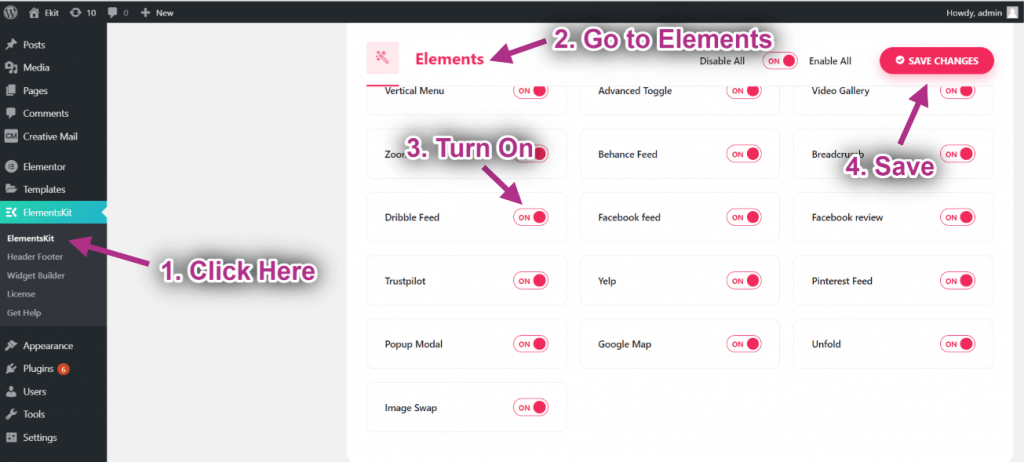
7단계 중 2단계
단계=>2: 사용자 설정으로 이동 => 확장하려면 Dribbble 사용자 데이터를 클릭하세요. => 이제 액세스 토큰 가져오기를 클릭하세요.
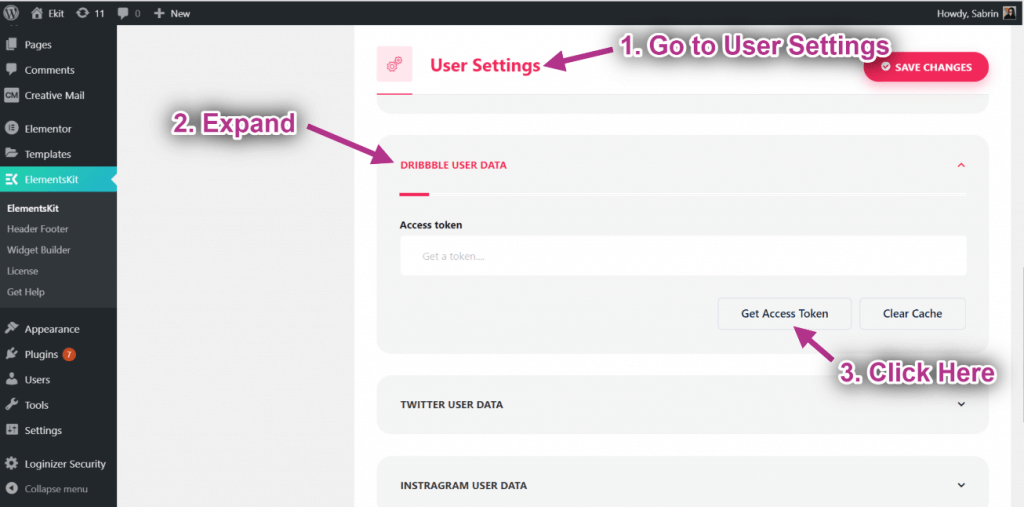
7단계 중 3단계
단계=>3: 귀하의 정보를 입력하세요 드리블 계정 자격 증명을 클릭하고 로그인을 클릭하세요.
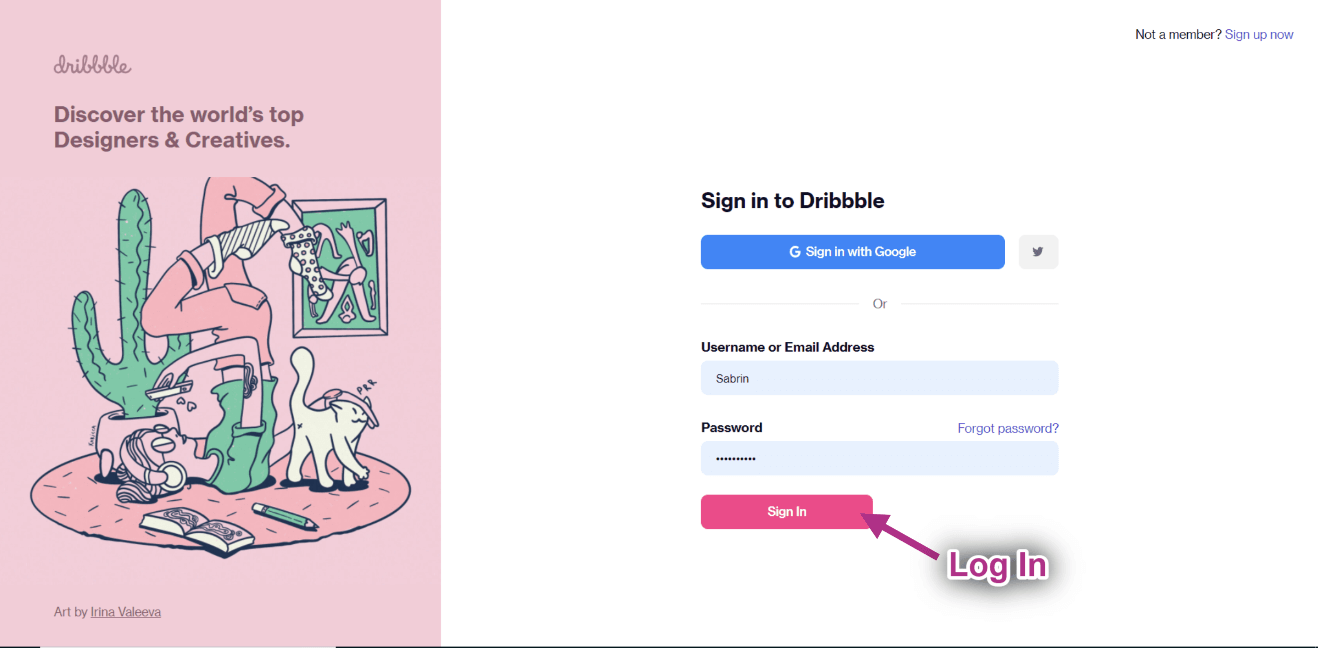
7단계 중 4단계
단계=>4: 승인을 클릭하세요.
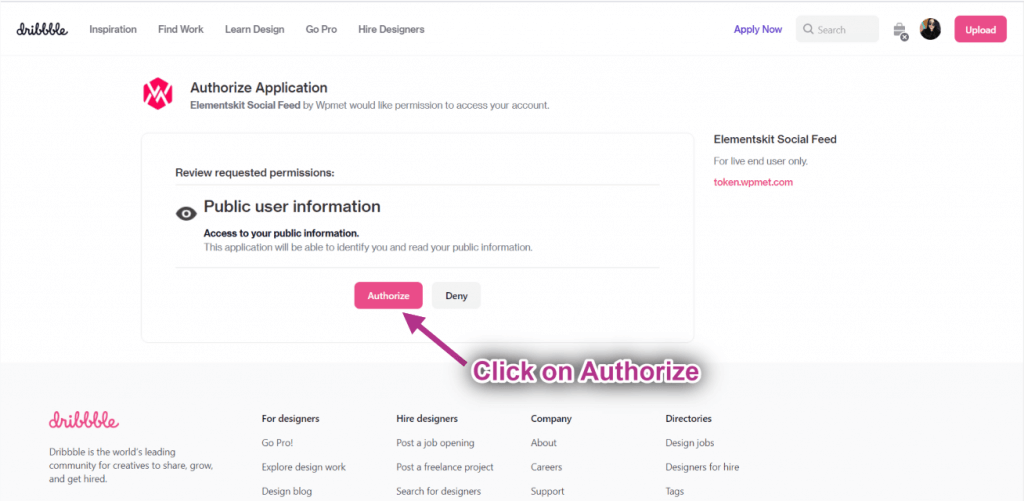
7단계 중 5단계
단계=>5: 여기 Dribbble 액세스 토큰이 있습니다. 복사하세요.
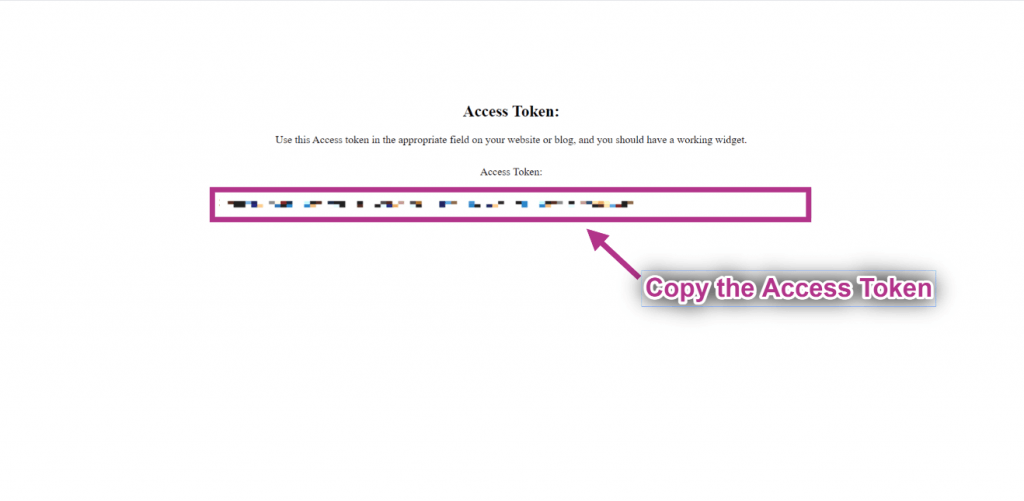
7단계 중 6단계
단계=>6: 선택한 영역에 액세스 토큰을 붙여넣고 변경 사항을 저장합니다.
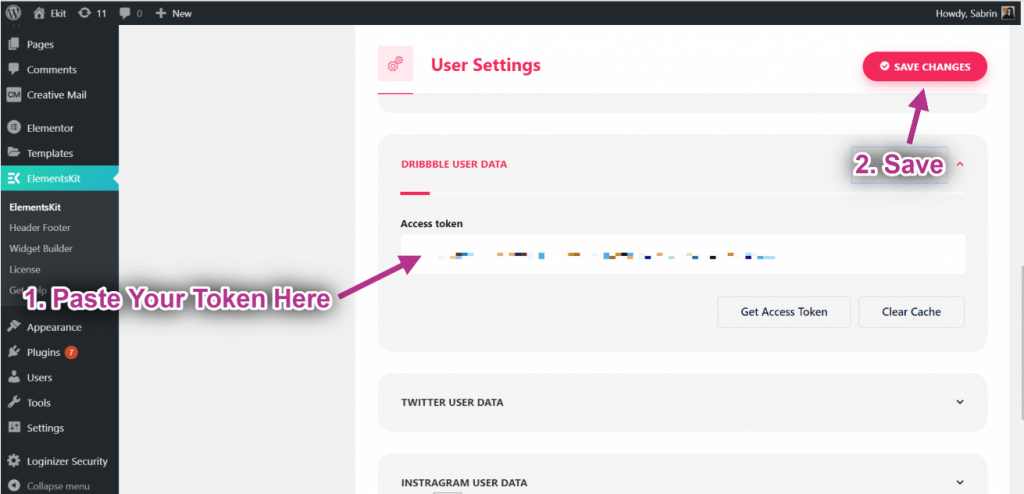
데이터 동기화와 관련하여 문제가 발생하면 캐시 지우기를 클릭하세요.
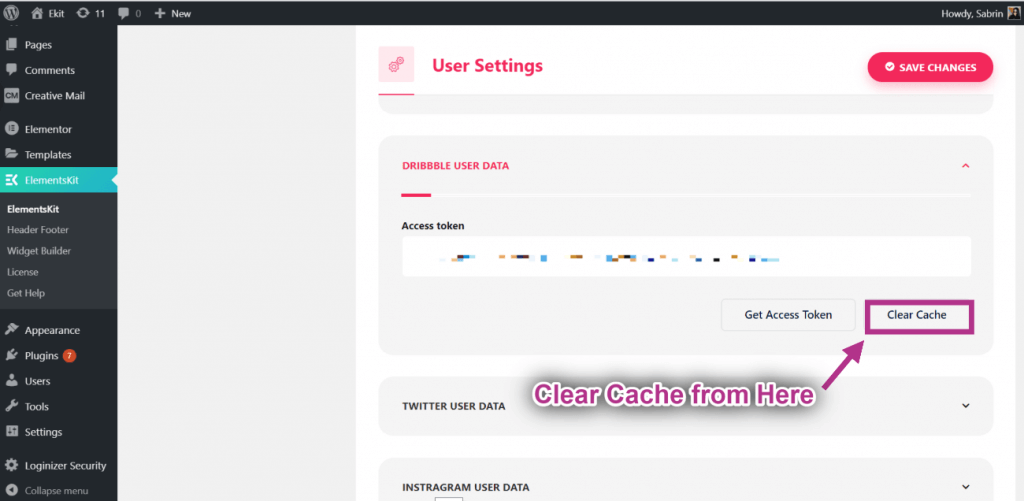
7단계 중 7단계
단계=>7: 이제 Dribble Feed를 검색하고 -> 위젯을 드래그하고 -> 선택한 영역에 놓습니다.
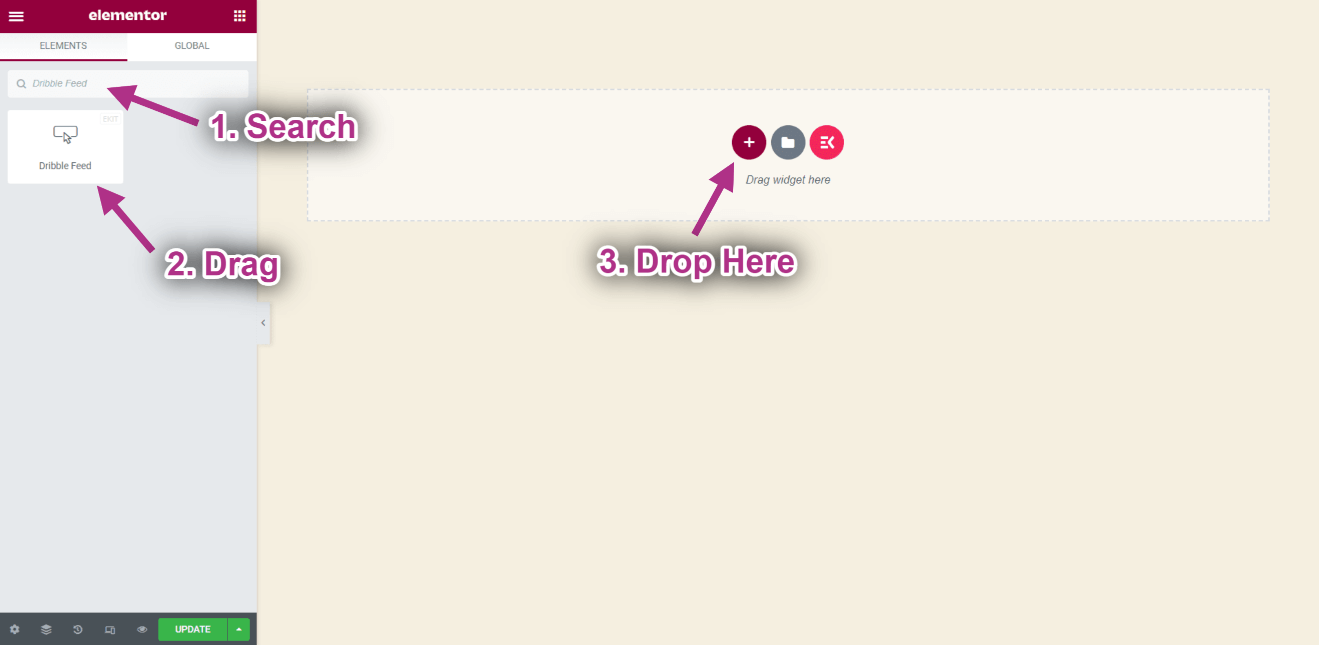
이제 Dribbble 피드 위젯에서 Dribbble Shots를 볼 수 있습니다.
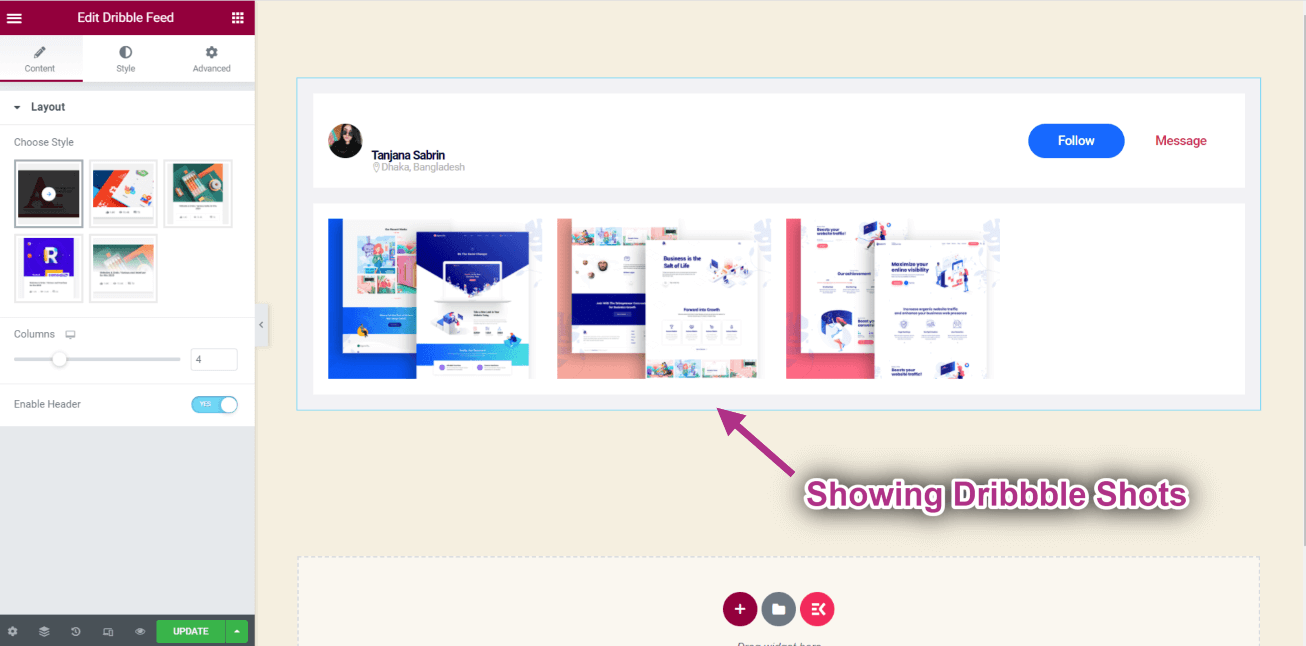
드리블 피드를 사용자 정의하는 방법
- 레이아웃에서 스타일을 선택하세요.
- 선택한 스타일이 표시되는 것을 볼 수 있습니다.
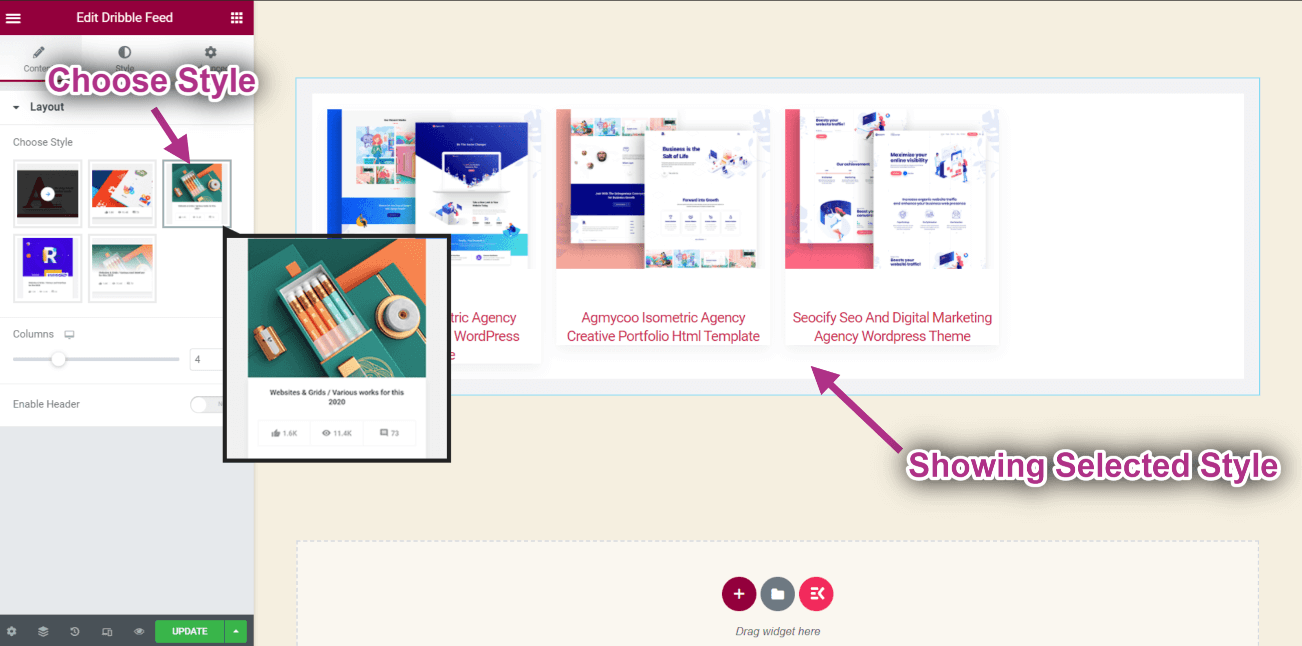
- 열 설정: 2.
- 헤더를 활성화합니다.
- 상단의 헤더를 볼 수 있으며 샷은 2개의 열에 표시됩니다.
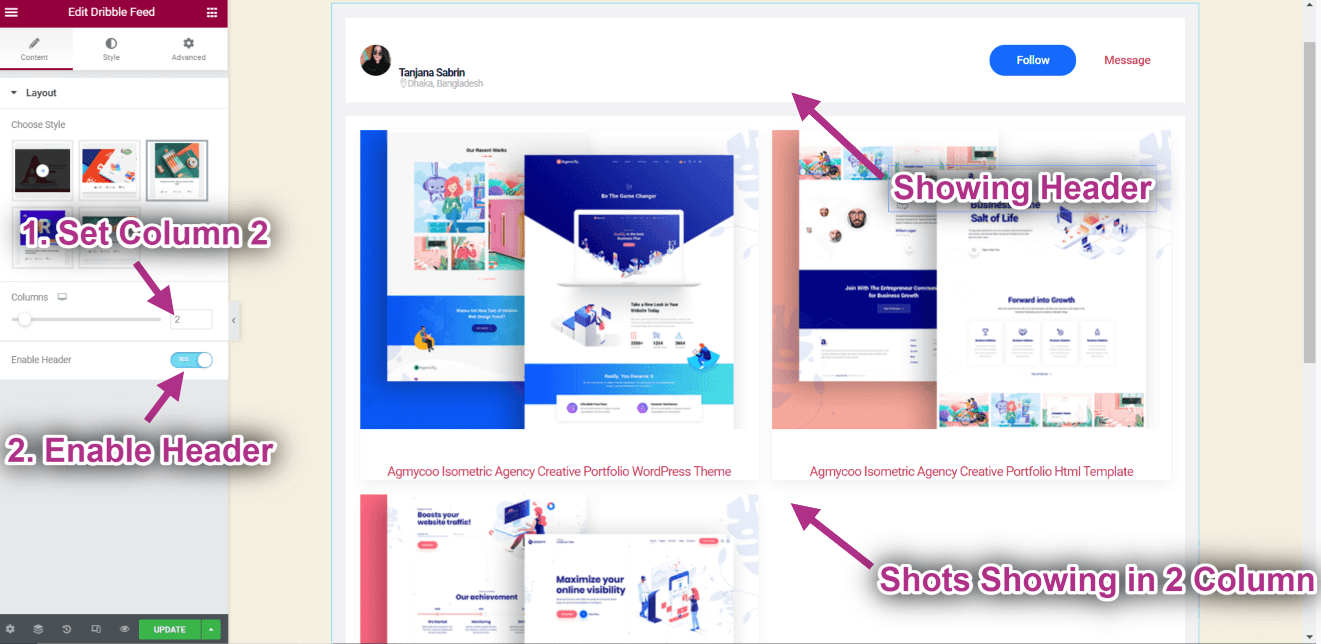
마무리
Dribbble 피드를 웹사이트에 통합하면 창의적인 전문가로서 온라인 입지를 크게 향상시킬 수 있습니다. 이 가이드에 설명된 단계를 따르면 디자인 포트폴리오를 원활하게 표시하고 창의적인 프로젝트에 방문자의 참여를 유도할 수 있습니다. 시각적으로 매력적인 디스플레이를 위해 웹사이트의 스타일과 레이아웃에 맞게 Dribbble 피드 위젯을 사용자 정의하는 것을 잊지 마세요. 그러니 더 이상 기다리지 마세요. 오늘 바로 Dribbble 샷을 선보이고 웹사이트에서 창의력을 발휘해보세요!


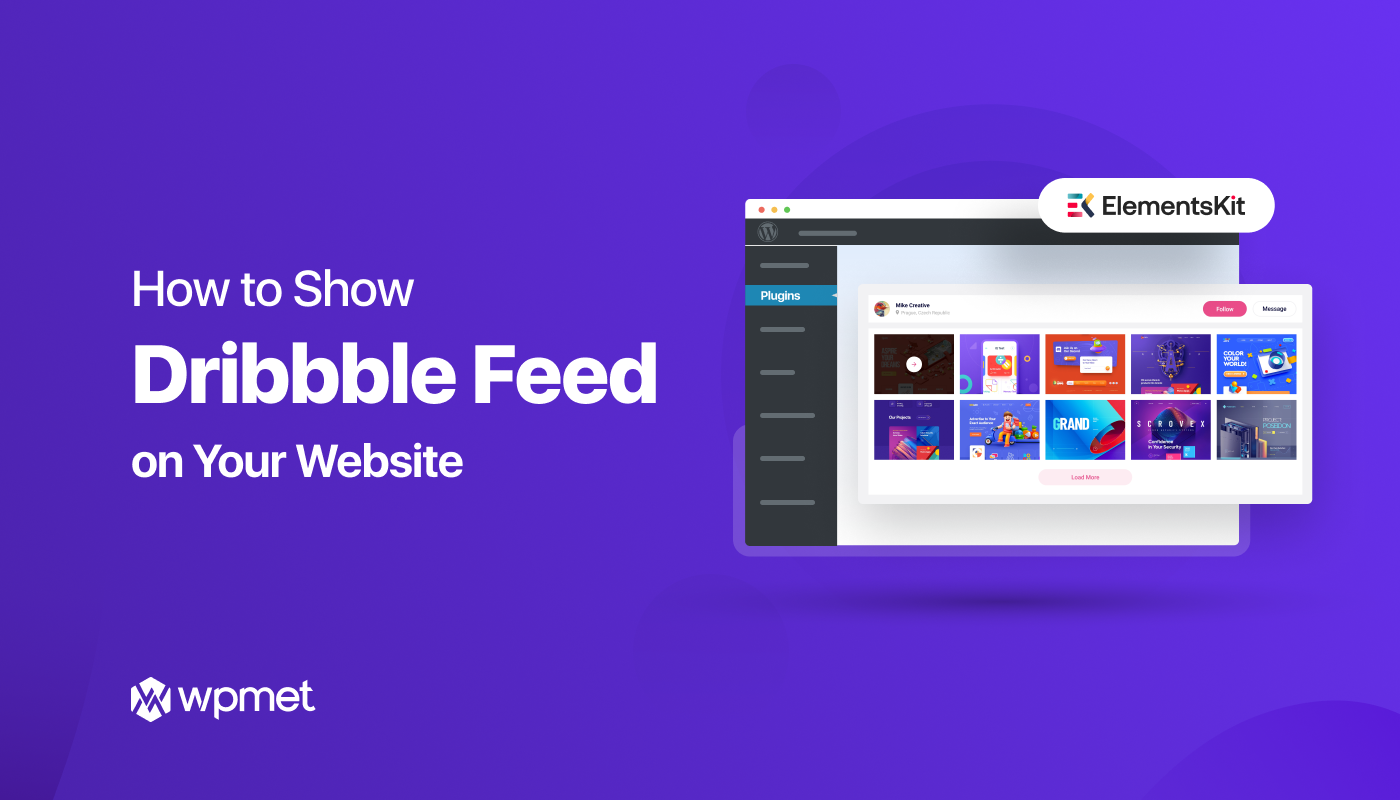
답글쓰기